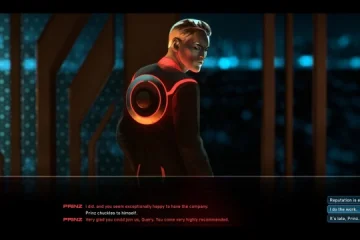Der Fehler „Ihr Gerät ist mit dieser Version nicht kompatibel“ ist ein relativ häufiger Fehler, auf den Benutzer mit ihren Android-Geräten stoßen, wenn sie versuchen, Anwendungen zu installieren aus dem Google Play Store. Der Fehler kann ziemlich frustrierend sein, da er Sie daran hindert, die benötigte Anwendung zu installieren. Obwohl der Fehler lästig klingen mag, gibt es eine ganze Reihe von Lösungen, mit denen Sie versuchen können, ihn innerhalb von Sekunden zu beheben.
Lesen Sie weiter, um zu erfahren, wie Sie den Fehler Ihr Gerät ist mit dieser Version nicht kompatibel einfach beheben können. Fangen wir also an, ja?
Hinweis: Bitte beachten Sie, dass die Schritte und Screenshots je nach Modell und Version Ihres Android-Geräts leicht abweichen können. Bitte versuchen Sie, die richtigen Pfade auf Ihrem Gerät herauszufinden, und wenn Sie ratlos sind, wenden Sie sich bitte über den Kommentarbereich an uns.
Lösung 1: Installieren Sie die Anwendung mithilfe ihrer APK-Datei
Wenn keine der oben genannten Methoden Ihr Kompatibilitätsproblem löst, könnte dies tatsächlich daran liegen, dass Ihr Telefon die Anwendung, die Sie installieren möchten, nicht ausführen kann. Es gibt jedoch noch eine letzte Lösung, mit der wir versuchen können, Ihnen die Anwendung zu besorgen, die Sie benötigen!
In dieser Lösung werden wir detailliert beschreiben, wie Sie das Android Application Package (APK)
Hinweis: Es sind drei Hauptschritte erforderlich bei dieser Lösung. Der erste Schritt besteht darin, Ihrem Gerät zu erlauben, Anwendungen von externen Quellen herunterzuladen und zu installieren, der zweite Schritt besteht darin, Ihre Android-Betriebssystemversion zu finden, und der dritte Schritt besteht darin, die geeignete APK-Dateiversion der Anwendung zu finden, die Sie auf Ihrem installieren möchten Gerät.
Abschnitt 4.1: Installation von Anwendungen aus externen Quellen zulassen
Schritt 1: Standardmäßig sollen Android-Geräte nur Anwendungen herunterladen und installieren aus dem Google Play Store. Alle anderen Quellen sind gesperrt. Lassen Sie uns also zuerst das Herunterladen und Installieren von Anwendungen aus diesen externen Quellen entsperren.
Starten Sie zuerst die Anwendung Einstellungen, indem Sie auf ihr Symbol klicken.
Schritt 2: Suchen Sie auf dem Einstellungsbildschirm die Kachel Apps und klicken Sie darauf.
Schritt 3 strong>: Klicken Sie in der oberen rechten Ecke des Apps-Bildschirms auf das Symbol 3 vertikale Punkte.
Schritt 4: Aus dem kleinen Menü, das erscheint, klicken Sie auf die Option Spezieller Zugriff.
Schritt 5: Klicken Sie auf dem folgenden Bildschirm auf die Option Unbekannte Apps installieren.
Schritt 6: Jetzt können Sie die Liste der Quellen sehen wo Sie die Anwendungen mit ihren APKs herunterladen und installieren können. Sie müssen die Umschaltfläche aktivieren, die der Quelle entspricht, von der Sie die Anwendung installieren möchten. Ich verwende den Chrome-Browser, um die Anwendung herunterzuladen, und sobald die APK heruntergeladen ist, installiert mein Dateimanager die Anwendung, wenn ich auf die heruntergeladene APK klicke. Daher habe ich den Umschaltknopf für die Quellen Chrome und Meine Dateien auf EIN gestellt.
Hinweis: Oben auf dem Bildschirm wird eine Warnung angezeigt, die besagt: Die Installation von Apps aus dieser Quelle kann Ihr Telefon und Ihre Daten gefährden. Es ist in Ordnung, diese Einstellungen zu überschreiben. Aber wenn Sie sich Sorgen machen, können Sie diese Lösung überspringen. Wenn Sie das APK von einer Quelle herunterladen, die nicht sicher ist, könnten Ihr Telefon und Ihre Daten tatsächlich gefährdet sein.
Abschnitt 4.2: Finden Sie Ihre Android-Version
In diesem Abschnitt finden wir die Android-Version, auf der Ihr Gerät läuft. Mit dieser Version finden wir die APK-Datei heraus, die auf Ihrem Gerät einwandfrei läuft.
Schritt 1: Starten Sie die Anwendung Einstellungen, scrollen Sie nach unten und klicken Sie auf die Option Über das Telefon.
Schritt 2: Suchen Sie auf dem Bildschirm Über das Telefon nach und klicken Sie darauf Option Softwareinformationen.
Schritt 3: Jetzt auf dem Bildschirm Softwareinformationen unter dem Abschnitt Android-Version , können Sie die Version des Android-Betriebssystems finden, die auf Ihrem Gerät ausgeführt wird. Notieren Sie sich diese Android-Versionsnummer. Im Beispiel unten ist es 12.
Abschnitt 4.3: Herunterladen und Installieren der APK-Datei von einer externen Quelle
Sie haben Ihrem Gerät jetzt erlaubt Laden Sie Anwendungen von externen Quellen herunter und installieren Sie sie und Sie kennen Ihre Android-Version. Mehr brauchen wir also nicht. Los geht’s und holen Sie sich Ihre APK-Datei!
Schritt 1: Öffnen Sie einen beliebigen Webbrowser. Chrome wird in diesem Schritt als Beispiel genommen.
Jetzt nach der Anwendung suchen, für die Sie den FehlerIhr Gerät ist mit dieser Version nicht kompatibel erhalten. Sie müssen dem folgenden Format folgen.
Format:
Klicken Sie auf den von zurückgegebenen Link jede vertrauenswürdige herunterladbare APK-Website.
Schritt 2: Suchen Sie die herunterzuladende APK-Datei und klicken Sie auf die Schaltfläche Herunterladen.
Schritt 3: Sobald die Datei heruntergeladen wurde, erhalten Sie eine Benachrichtigung wie die unten gezeigte. Klicken Sie darauf.
Schritt 4: Wenn Sie zur Bestätigung aufgefordert werden, die Anwendung zu installieren, klicken Sie auf die Schaltfläche Installieren.
Schritt 5: Das war’s. Die App sollte nun erfolgreich auf Ihrem Gerät installiert sein.
Lösung 2: Google Play Store App-Daten und App-Cache löschen
Schritt 1: Starten Sie die Einstellungen und klicken Sie in den Einstellungsoptionen auf die Kachel Apps.
Schritt 2: Scrollen Sie nach unten, suchen Sie die Kachel Google Play Store auf dem Apps-Bildschirm und klicken Sie darauf.
Schritt 3: Klicken Sie im App-Info-Bildschirm des Google Play Store auf die Option Speicher.
Schritt 4: Jetzt zum Speicher Bildschirm, klicken Sie zuerst auf die Schaltfläche Daten löschen und dann auf die Schaltfläche Cache leeren.
StartenGoogle Play Store Sobald die App-Daten und der App-Cache gelöscht sind, prüfen Sie, ob Sie die Anwendung herunterladen können, die Ihnen den Kompatibilitätsfehler verursacht hat.
Lösung 3: Google Play Store App-Updates deinstallieren
Manchmal kann das Problem aufgrund beschädigter Google Play Store-Updates auftreten. Lassen Sie uns sie also deinstallieren und prüfen, ob dies die Ursache ist oder nicht.
Schritt 1: Ziehen Sie das Benachrichtigungsfeld herunter > und starten Sie die Anwendung Einstellungen, indem Sie auf das Zahnrad-Symbol in der oberen rechten Ecke des Bildschirms klicken.
Sobald die Einstellungen strong> Anwendung gestartet wird, klicken Sie auf die Kachel Apps.
Schritt 2: Suchen Sie auf dem Bildschirm Apps und Klicken Sie auf die Anwendung namens Google Play Store.
Schritt 3: Klicken Sie in der oberen rechten Ecke des App-Info-Bildschirms auf 3 vertikale Punkte Symbol.
Schritt 4: Als nächstes klicken Sie auf das Option Updates deinstallieren wie unten gezeigt.
Schritt 5: Wenn Sie zur Bestätigung der Deinstallation von Updates aufgefordert werden, klicken Sie auf die Schaltfläche OK, um fortzufahren.
Das ist es. Der Google Play Store wird jetzt auf seine Werksversion zurückgesetzt. Warten Sie eine Sekunde und prüfen Sie, ob Ihr Problem behoben ist, indem Sie versuchen, die Anwendung herunterzuladen, die Ihnen den Kompatibilitätsfehler verursacht hat.
Schritt 6: Holen Sie sich jetzt Ihr Google Play Speichern Sie auf die neueste verfügbare Version zurück. Starten Sie den Google Play Store, indem Sie in der Anwendungsleiste auf das Symbol klicken.
Schritt 7: In der oberen rechten Ecke Klicken Sie auf dem Bildschirm auf Ihr Profilsymbol.
Schritt 8: Klicken Sie als Nächstes auf die Option Einstellungen.
Schritt 9: Erweitern Sie den Abschnitt Info unter den Optionen Einstellungen, indem Sie auf das zugehörige Symbol Pfeil nach unten klicken.
Schritt 10: Klicken Sie jetzt im Abschnitt Play Store-Version auf den Link Play Store aktualisieren, um Ihren Play Store auf die neueste verfügbare Version zu aktualisieren.
Lösung 4: Android-Software aktualisieren
Die meisten Probleme im Zusammenhang mit Ihrem Android-Gerät können gelöst werden, indem Sie einfach Ihre Android-Version auf die neueste verfügbare Version aktualisieren. Sehen wir uns in dieser Lösung an, wie dies bewerkstelligt werden kann.
Schritt 1: Starten Sie die Anwendung Einstellungen und klicken Sie auf Softwareaktualisierung unten.
Schritt 2: Klicken Sie auf dem Bildschirm Software-Update auf Herunterladen und installieren Option.
Schritt 3: Wenn Sie ausstehende Updates haben, können Sie auf dem folgenden Bildschirm die Schaltfläche Herunterladen sehen ist aktiv und anklickbar. Klicken Sie darauf.
Sobald die Updates heruntergeladen sind, werden Sie aufgefordert, Ihr Gerät neu zu starten, um die heruntergeladenen Updates zu installieren. Dieser Vorgang wird einige Zeit dauern.
Wenn das Telefon nach der Installation der Updates wieder hochfährt, überprüfen Sie, ob Ihr Problem behoben ist oder nicht.
Bitte teilen Sie uns im Kommentarbereich mit, ob Sie können das Problem Ihr Gerät ist mit dieser Version nicht kompatibel erfolgreich beheben, indem Sie die in unserem Artikel aufgeführten Lösungen befolgen. Bitte teilen Sie uns mit, welche Methode bei Ihnen funktioniert hat.
Bleib dran und viel Spaß beim Geeking!

Hier, um aufzuklären und aufgeklärt zu werden, mit der erstaunlichen Welt der Tricks, Tipps, Anleitungen und hacks.